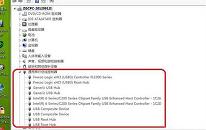win10系统简体字变繁体字解决教程分享
来源:www.laobaicai.net 发布时间:2022-11-21 08:15
我们都清楚繁体字是很早以前使用的字体,现在用户们使用的基本上都是简体字,所以导致了很多繁体字都会看不懂,也看不习惯,但是最近有位win10系统用户在使用电脑的时候,发现输入法简体字突然变成了繁体字,用户不知道怎么解决,那么win10系统简体字变繁体字如何解决呢?今天老白菜u盘装系统为大家介绍win10系统简体字变繁体字的解决教程。
简体字变繁体字解决方法:
1、按下Win+i打开设置,点击打开【时间和语言】这一项;如图所示:
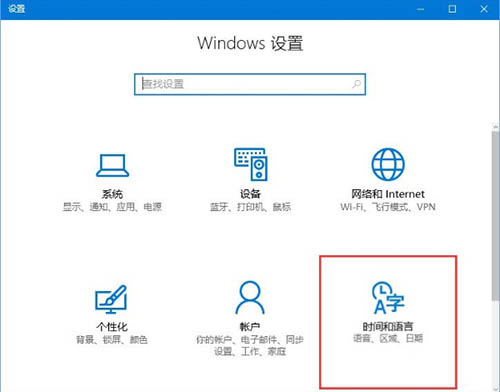
2、左侧选择【区域和语言】模块,右边选择语言,然后点开【选项】;如图所示:
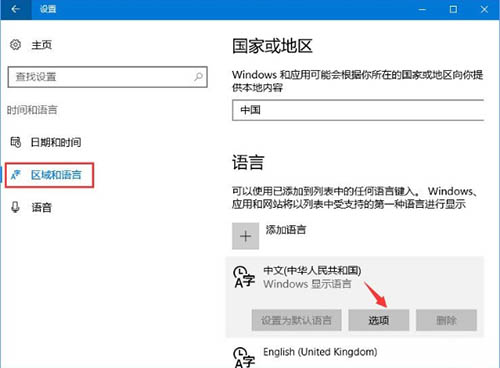
3、然后点开【微软拼音】,点击【选项】;如图所示:
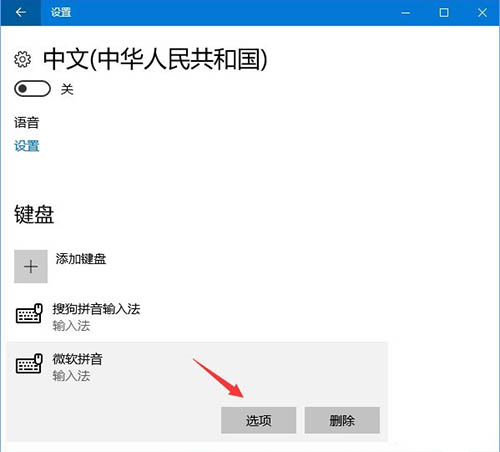
4、找到简繁设置,设置为简体输出,这样应该就好了。如图所示:

关于win10系统简体字变繁体字的解决教程就为小伙伴们详细分享到这里了,如果用户们遇到了相同的情况,可以参考以上方法步骤进行操作哦,希望本篇教程能够帮到大家,更多精彩教程请关注老白菜官方网站。
下一篇:没有了
推荐阅读
"win10系统提示出现了运行时间错误如何解决"
- win10系统使用bitlocker加密驱动器功能操作教程 2022-11-18
- win10系统如何禁用pximouse启动项 2022-11-17
- win10系统提示502 bad gateway怎么办 2022-11-16
- win10系统打开网页提示http 500 内部服务器错误如何解决 2022-11-14
win7系统usb接口没反应解决教程介绍
- win10系统打开服务管理器教程分享 2022-11-12
- win7系统更改默认字体颜色操作方法分享 2022-11-11
- win7系统如何修改默认浏览器 2022-11-11
- win10系统显示器输入不支持解决教程分享 2022-11-09
老白菜下载
更多-
 老白菜怎样一键制作u盘启动盘
老白菜怎样一键制作u盘启动盘软件大小:358 MB
-
 老白菜超级u盘启动制作工具UEFI版7.3下载
老白菜超级u盘启动制作工具UEFI版7.3下载软件大小:490 MB
-
 老白菜一键u盘装ghost XP系统详细图文教程
老白菜一键u盘装ghost XP系统详细图文教程软件大小:358 MB
-
 老白菜装机工具在线安装工具下载
老白菜装机工具在线安装工具下载软件大小:3.03 MB